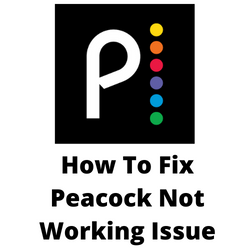Faites-vous des problèmes de paon qui ne fonctionnent pas? Il existe plusieurs facteurs qui peuvent entraîner ce problème, comme une connexion Internet lente, une panne de serveur, un cache d’application corrompu ou une mise à jour logicielle obsolète. Pour résoudre ce problème, vous devrez effectuer plusieurs étapes de dépannage.
Peacock TV est un service de streaming créé par la division télévisée et streaming de NBC Universal qui porte principalement la plupart du contenu NBCUniversal. Il tient une vaste bibliothèque de spectacles allant des comédies, des drames, des sports en direct, du contenu original et des films Universal Studios. Le plan gratuit permet aux abonnés d’accéder à une quantité limitée de spectacles soutenus par la publicité tandis que le plan premium donne à tous les accès et à une expérience gratuite d’annonces. À ce jour, ce service n’est disponible qu’aux États-Unis, au Royaume-Uni, en Irlande, en Autriche, en Allemagne et en Italie.
Pourquoi Peacock ne fonctionne pas?


L’un des problèmes que vous pourriez rencontrer lors de l’utilisation de l’application TV Peacock est quand il ne semble pas fonctionner. Vous pourriez avoir l’installation de l’application dans votre appareil de streaming tout en regardant sur votre Samsung TV et vous ne pouvez pas sembler accéder au service. Cela peut être une expérience frustrante, surtout si vous voulez regarder votre émission préférée.
Voici ce que vous devez faire pour résoudre le problème de paon qui ne fonctionne pas.
Solution 1: Vérifiez la connexion Internet
La première chose que vous devez faire est de vous assurer que le périphérique de streaming avec l’application TV Peacock installée n’a pas de connexion Internet lente. L’application Peacock aura besoin d’une connexion Internet rapide pour fonctionner correctement.
Vous devez vous assurer que l’application Peacock a accès à une bonne connexion Internet en effectuant un test de vitesse sur le périphérique de streaming (appareils Android ou Smart TV) pour lequel il est installé.
Vérification de votre vitesse Internet
Ouvrez un navigateur sur votre téléviseur intelligent ou votre appareil sur lequel l’application TV Peacock est installée.
allez à speedtest.net . Il s’agit d’un outil de test de vitesse en ligne libre à utiliser.
Cliquez sur Go. Cela commencera le test de vitesse.
Afin d’éviter les problèmes d’application TV Peacock, vous devriez avoir un bon résultat de téléchargement et de téléchargement. Les résultats doivent correspondre à votre plan d’abonnement auprès de votre fournisseur de services Internet.
Afin de regarder Peacock montre une vitesse minimale de 3,0 Mbps est requise.
Si vous avez une connexion Internet lente, vous pouvez vérifier si le problème du réseau est causé par votre équipement.
- Éteignez votre appareil de streaming.
- Débranchez votre modem et votre routeur à partir de la source d’alimentation.
- Attendez une minute, puis branchez votre modem et votre routeur dans la source d’alimentation.
- Attendez que les lumières se retournent.
- Allumez le dispositif de streaming.
- Reconnectez votre séjour de Fire TV à Internet.
Voici ce que vous pouvez faire pour obtenir une connexion Internet stable.
- Essayez de déconnecter d’autres appareils connectés au routeur Wi-Fi pendant que vous utilisez l’application Peacock TV. Cela permettra à Peacock TV d’utiliser la bande passante Internet maximale.
- Rapprochez l’appareil plus près du routeur. Cela permettra à l’appareil d’obtenir un signal Wi-Fi beaucoup plus fort.
- Si vous avez un routeur à double bande, essayez de vous connecter à la bande de 5 GHz au lieu du 2.4.
Solution 2: Vérifiez la panne de service de paon
Parfois, le problème peut être causé par une interruption de service en raison d’une panne de serveur. Vous obtiendrez généralement un message d’erreur sur vos téléviseurs intelligents ou l’application Peacock pourrait simplement être coincée dans l’écran d’accueil.
Vous vérifiez l’état du serveur TV Peacock en utilisant le site Web Downdetector. Si une panne est signalée, vous devrez attendre que cela soit résolu.
Solution 3: Effacer le cache d’application
L’application Peacock stockera généralement des données en cache pour aider à améliorer ses performances, car cela accélère l’ouverture des utilisateurs de contenu qui accèdent toujours. Parfois, le cache de l’application peut être corrompu, ce qui entraîne divers problèmes.
Pour résoudre ce problème de cache corrompu, vous devrez effacer le cache de l’application.
cache claire de l’application de paon
Ouvrez les paramètres AP
Appuyez sur les applications.
si nécessaire, appuyez sur toutes les applications.
Appuyez sur Peacock.
Appuyez sur Stockage et Cache.
Appuyez sur Clear Cache.
Redémarrez l’application Peacock puis vérifiez si le problème est résolu.
Solution 4: Mettez à jour l’application TV Peacock
Vous rencontrerez généralement un problème de paon si vous n’utilisez pas la dernière version de l’application. La dernière version de l’application aura généralement plusieurs améliorations de performances ainsi que des corrections de bogues qui peuvent résoudre les problèmes trouvés dans l’ancienne version de l’application Peacock.
Mise à jour de l’application Peacock
Ouvrez le Google Play Store
Appuyez sur votre icône de profil.
Accédez aux mises à jour disponibles et localisez le téléviseur de paon dans la liste.
Vérifiez s’il y a une mise à jour disponible pour Peacock TV. S’il y en a, téléchargez-le et installez-le.
Une fois que l’application Peacock a été mise à jour, essayez de vérifier si cela fonctionne maintenant.
Solution 5: Désinstaller puis réinstaller l’application TV Peacock
Il est possible que le problème soit déjà causé par une installation d’application corrompue. Afin de résoudre ce problème, vous devez désinstaller l’application Peacock TV, puis la réinstaller dans votre appareil.
désinstaller la télévision de paon
- Fermez toutes les applications en cours d’exécution.
- Aller aux paramètres.
- Localisez et appuyez sur les applications
- Sélectionnez la télévision de paon
- Cliquez sur l’option qui indique la désinstallation
Installez la télévision de paon
- Ouvrez le Google Play Store.
- Tapez le paon sur la zone de recherche en haut
- Cliquez sur Peacock TV.
- Cliquez sur Installer.
- Attendez que l’installation se termine.
Avec l’application nouvellement installée, essayez de vérifier si vous pouvez diffuser des émissions de paon sans aucun problème.
Solution 6: Redémarrez l’appareil
Même si votre application TV Peacock n’a aucun problème mais que l’appareil dans lequel il est installé a des problèmes, il est possible que vous ne puissiez pas utiliser ce service. Essayez de redémarrer l’appareil, puis vérifiez si le problème se produit toujours.
Solution 7: déconnectez-vous d’autres appareils
Un seul compte Peacock ne peut être utilisé que sur 6 appareils différents en même temps. L’utilisation des six appareils en même temps peut cependant ralentir l’application, c’est pourquoi vous devriez essayer de vous connecter de tous les appareils et utiliser uniquement un ou deux appareils au maximum.
déconnecter d’autres appareils
Accédez à votre page de compte TV Peacock.
sélectionnez les appareils.
sélectionnez d’autres appareils.
Supprimez les périphériques que vous souhaitez supprimer.
Essayez de vérifier si vous rencontrez toujours des problèmes avec votre application TV Peacock.
Questions fréquemment posées
- Pourquoi Peacock TV continue-t-il à s’arrêter?
Si les chaussures que vous regardez sur Peacock TV s’arrête au hasard, cela peut être causé par une connexion Internet lente. Vous devez vérifier votre vitesse Internet et s’il est lent, vous devez dépanner la connexion.
- Pourquoi Peacock n’est-il pas disponible dans ma région?
Le service de paon est toujours en pleine expansion et n’est actuellement disponible qu’aux États-Unis, au Royaume-Uni, en Irlande, en Autriche, en Allemagne et en Italie.
- Pourquoi Peacock ne fonctionne pas sur mon FireStick?
Cela pourrait être un problème avec l’application ou l’appareil FireStick. Essayez de redémarrer le foyer et assurez-vous qu’il a une bonne connexion Internet. Vous devez également essayer de réinstaller l’application sur le FireStick et vérifier si cela résout le problème.
- Pourquoi mon application TV Peacock ne fonctionne-t-elle pas?
L’application pourrait être gelée. Vous pouvez essayer de forcer l’arrêt de l’application puis l’ouvrir à nouveau. Si cela ne fonctionne pas, essayez de le réinstaller.
- Pourquoi ne puis-je pas accéder à toutes les émissions de télévision Peacock?
Vous devez vous abonner à un plan premium afin d’accéder à tous les émissions et de vous débarrasser des annonces.